Chụp ảnh thiếu sáng luôn là điều khó khăn cho những ai có ý định chụp ảnh, tuy nhiên với cách ảnh thiếu sáng không cần Flash trên iPhone 7 vẫn sẽ cho phép bạn có những bức ảnh đẹp vô cùng và độc đáo mà bạn không thể ngờ tới, hãy cùng 9Mobi.vn tìm hiểu thêm về các cách chụp ảnh đẹp trên iPhone 7 này nhé, các bạn đã sẵn sàng tìm hiểu điều này chưa?
- iPhone lỗi đèn flash, cách sửa đèn flash iPhone ?
- Cách bật đèn Flash màn hình trên Samsung J2 Prime
- Cách bật, mở đèn Flash trên điện thoại Samsung S7, S7 Edge, S6, S5, Note 5, Galaxy A, Prime
- Cách bật đèn Flash khi chụp ảnh trên iPhone
- Cách bật đèn Flash màn hình trên Oppo F3 Plus
Trước khi đi tìm hiểu cách chụp ảnh thiếu sáng không cần Flash trên iPhone 7 để giúp quá trình chụp ảnh trên thiết bị của mình trở nên thoải mái hơn không bị làm phiền bởi âm chụp ảnh, các bạn có thể lựa chọn cách tắt âm chụp ảnh trên iPhone, với cách này bạn sẽ tắt âm chụp ảnh trên iPhone 7, 7 Plus và tập trung hơn khi thực hiện các bức ảnh chụp thiếu sáng không cần Flash trên iPhone 7.

Hướng dẫn chụp ảnh thiếu sáng không cần Flash trên iPhone 7
Để thực hiện cách chụp ảnh thiếu sáng không cần Flash trên iPhone 7 chúng ta thao tác như sau:
Bước 1 : Các bạn truy cập vào ứng dụng Camera mặc định trên iPhone từ màn hình chính thiết bị.
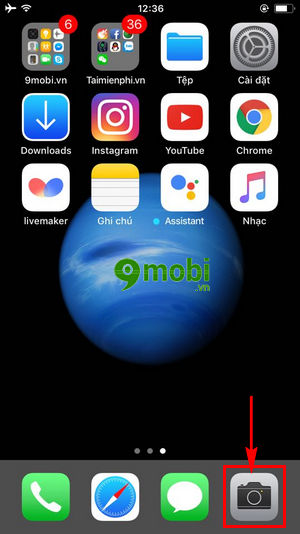
Bước 2 : Trước khi các bạn thực hiện việc chụp ảnh thiếu sáng không cần Flash trên iPhone 7, các bạn nên lựa chọn những nơi có ánh sáng tự nhiên .
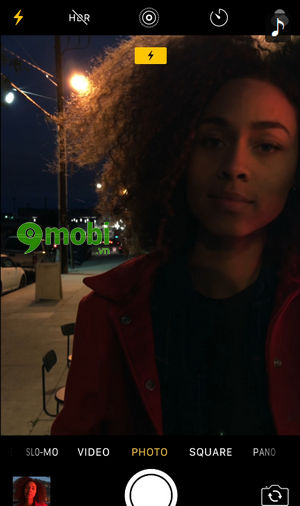
Bước 3 : Thậm chí các bạn có thể lựa chọn những nơi có nhiều ánh sáng đèn nhất để thự hiện mẹo chụp ảnh thiếu sáng không cần Flash trên iPhone 7 này.

Bước 4 : Tiếp đó chúng ta ấn chọn vào biểu tượng Flash , bằng cách ấn chọn biểu tượng tia chớp, khi bạn ấn chọn thì ngay lập tức tính năng này sẽ bị tắt đi như hình dưới.

Bước 5 : Sau khi các bạn đã thực hiện việc tắt đèn Flash xong, chúng ta sử dụng ngón tay ấn chọn vào màn hình để thực hiện lấy nét cũng như thực hiện căn chỉnh độ phơi sáng (Exposure).
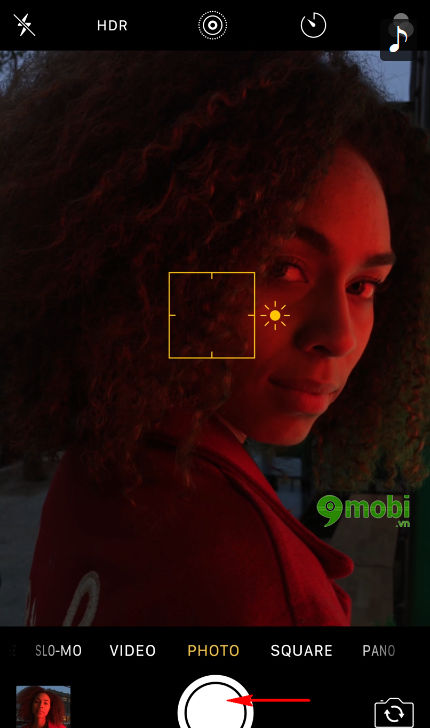
Các bạn cũng có thể căn chỉnh độ phơi sáng khi lấy nét bằng cách vuốt lên hoặc xuống, sau khi đã hoàn thành xong chúng ta ấn chọn nút Chụp hình tròn ở giữa phía cuối màn hình .
Bước 6 : Và đây là kết quả sau khi chúng ta đã vừa cung nhau thực hiện cách chụp ảnh thiêu sáng không cần Flash trên iPhone 7 rồi đó.
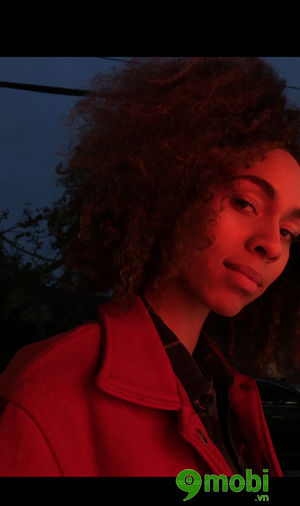
Và như vậy chúng ta đã vừa cùng nhau đi tìm hiểu thêm một mẹo khi chụp ảnh trên iPhone 7 đăng cấp đó chính là thủ thuật cách chụp ảnh thiếu sáng không cần Flash trên iPhone 7 này, hy vọng đây sẽ là thủ thuật giúp bạn có những bức ảnh chụp thiếu sáng tinh tế và đầy tính nghệ thuật.
https://9mobi.vn/chup-anh-thieu-sang-khong-can-flash-tren-iphone-7-19257n.aspx
Ngoài ra các bạn có thể lựa chọn sử dụng thêm một mẹo khác đó chính là chụp ảnh, chỉnh sửa ảnh trên Instagram. Với mẹo chụp và chỉnh sửa ảnh bằng Instagram trên iPhone những bức ảnh đã thực hiện chụp ảnh thiếu sáng không cần Flash trên iPhone ở trên sẽ trở nên màu sắc và cá tính hơn nữa đấy.